Office 2016 (Word, Excel, İleri Excel, PowerPoint, Outlook)
31 Saat Video Ders anlatım mevcuttur.Word, Excel, Outlook, Powerpoint ve İleri Excel (Formül kullanımı Dahil) anlatıldı
4.60 (238 reviews)
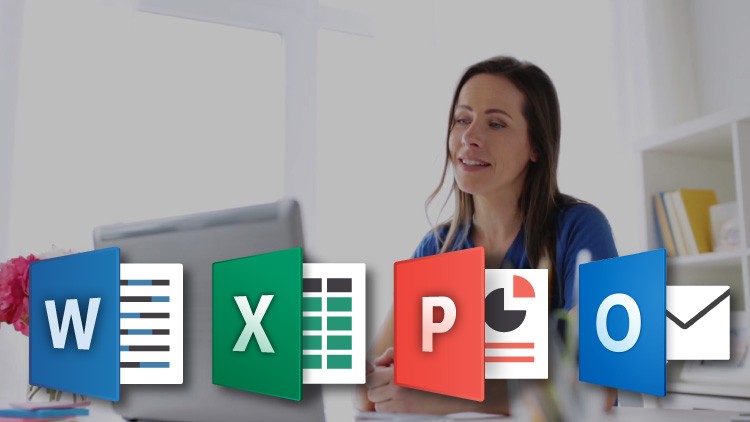
722
students
31 hours
content
Apr 2019
last update
$34.99
regular price
What you will learn
Temel seviyeden ileri aşamaya kadar anlatam eğitim setimizdir. 31 saat video ders anlatımı mevcuttur.
Word, Excel, Outlook, Powerpoint ve İleri Excel (Formül kullanımı Dahil) Programları anlatılmıştır.
Word ile, iş başvurusu CV'nizi, raporlarınızı, dilekçelerinizi, tezlerinizi hızlı ve güzel bir şekilde hazırlayabileceksiniz.
Excel ile, istediğiniz tabloları rahat bir şekilde hazırlayabilecek; formülleri rahatlıkla kullanıp, tablolar, hücreler arasında ilişkiler kurabileceksiniz.
Outlook ile, e-mail göndermek - almak, hazır şablon oluşturmak, iş hayatında Outlook ile gerekli bilgilerin verilmesi vs. anlatılmaktadır.
Powerpoint ile okulda, işte bilgilerinizi daha ilgi çekici hale getirerek, animasyonlar, efektler, fotoğraf kolajları oluşturup sunum yapabileceksiniz.
Screenshots
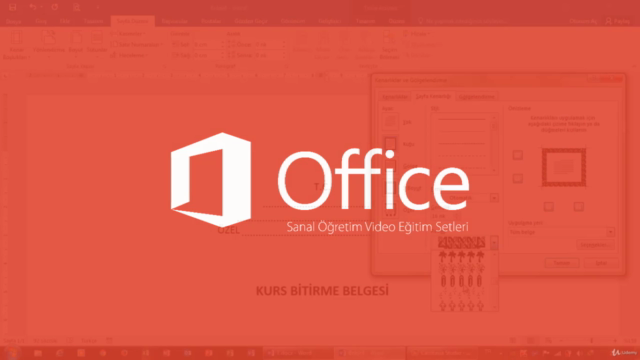
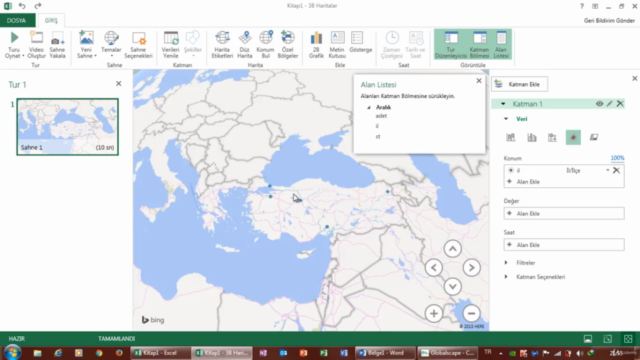
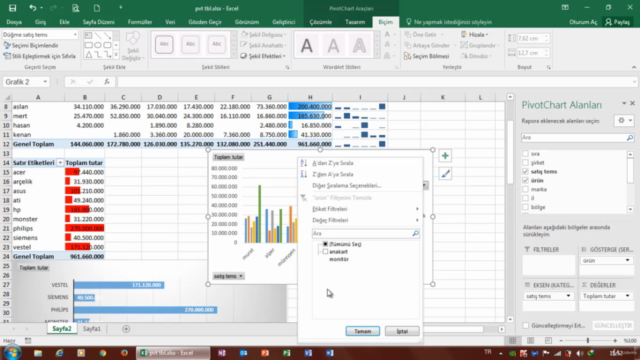
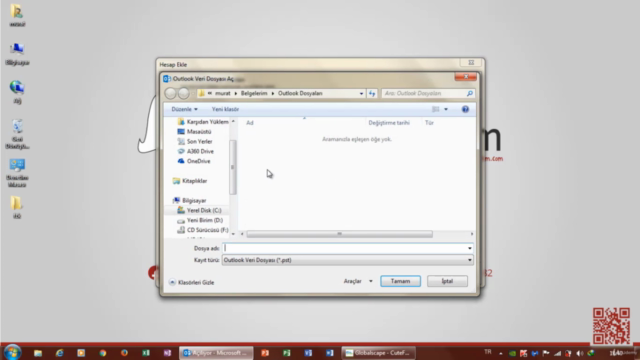
Related Topics
1931602
udemy ID
9/25/2018
course created date
2/8/2020
course indexed date
Bot
course submited by